写真の購入には事前にユーザー登録が必要です。お済みでない方は先に登録を行ってください。
Totttteにログインしたら、[写真を選ぶ]メニューからイベント一覧画面を表示します。
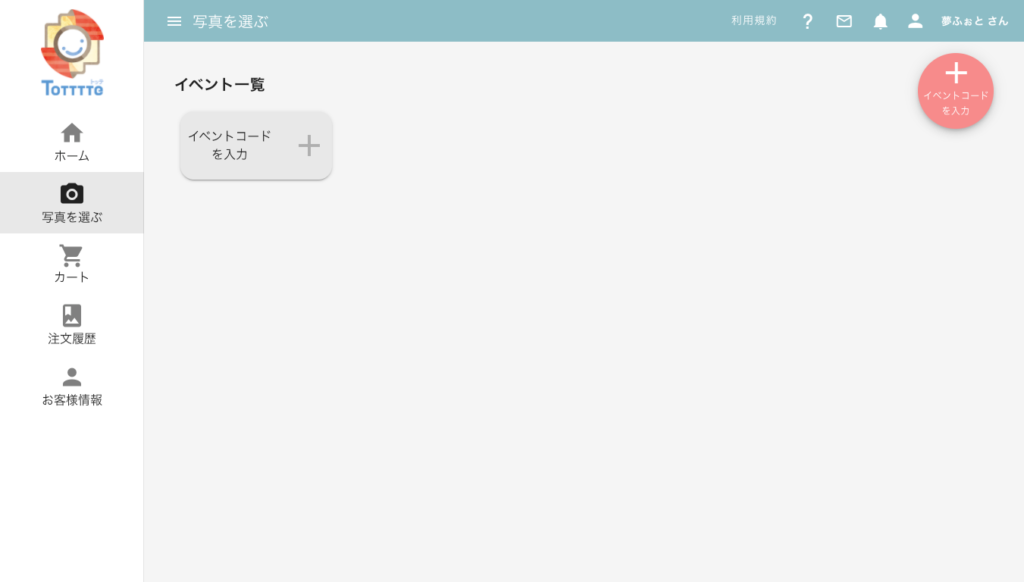
初期状態では何もイベントがない状態です。
[イベントコードを入力]ボタンをクリックして、表示された入力欄にイベントコードを入力します。
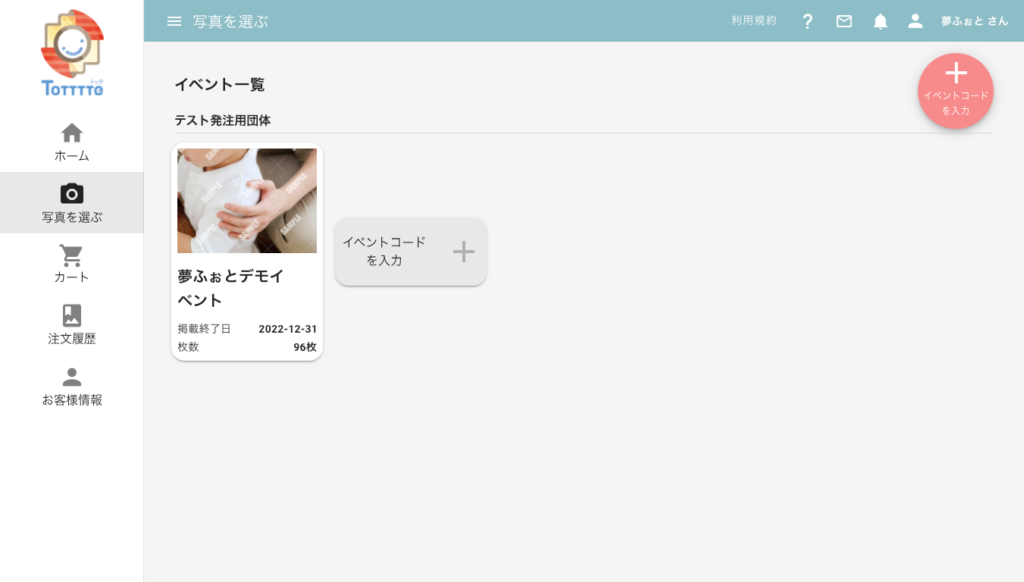
イベントが追加され、一つ表示されました。
追加したイベントをクリックして進みます。
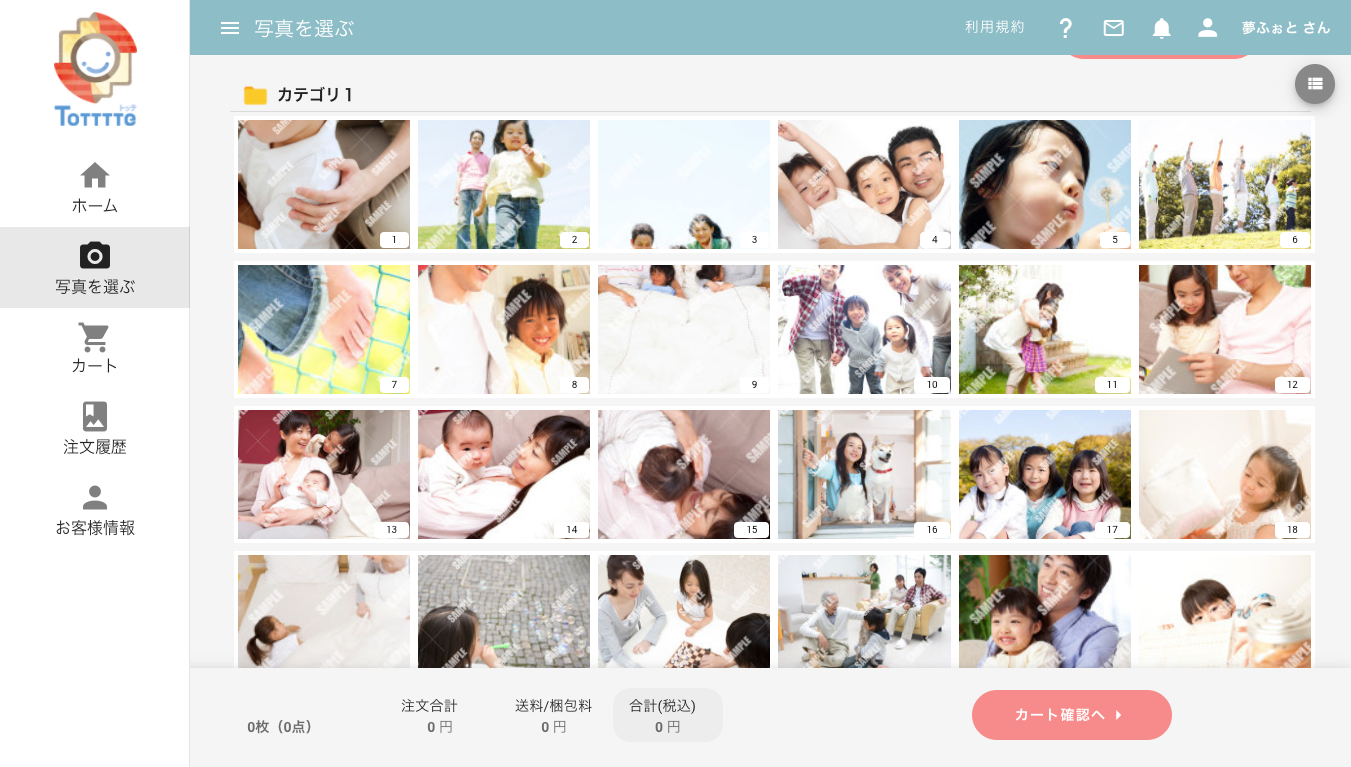
写真を選択してカートに追加します。
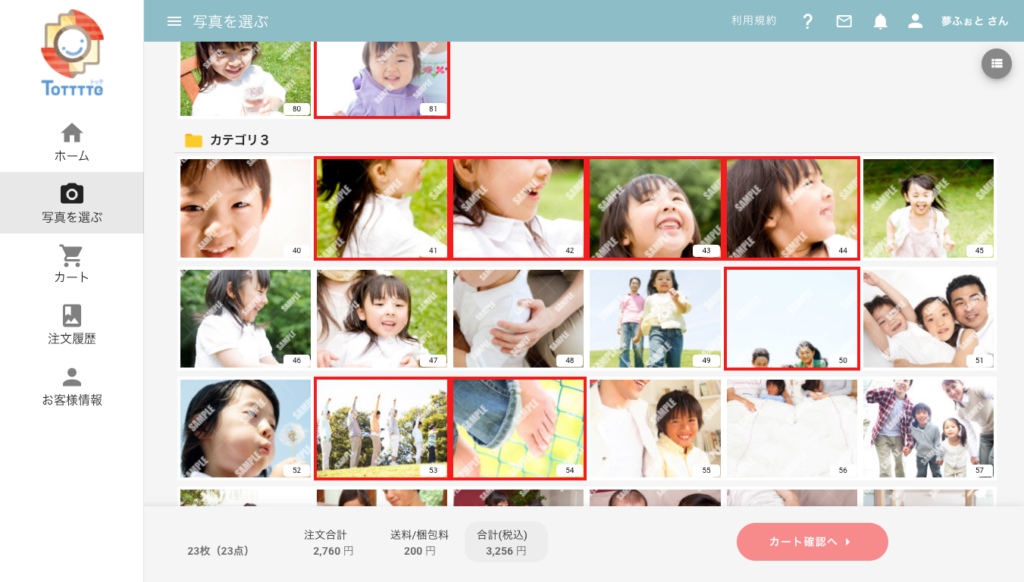
カートに追加すると写真の枠が赤くなりました。
画面下にも選択枚数と合計金額の表示が変わっていることがわかります。
購入する写真を選び終わったらカートに進みます。
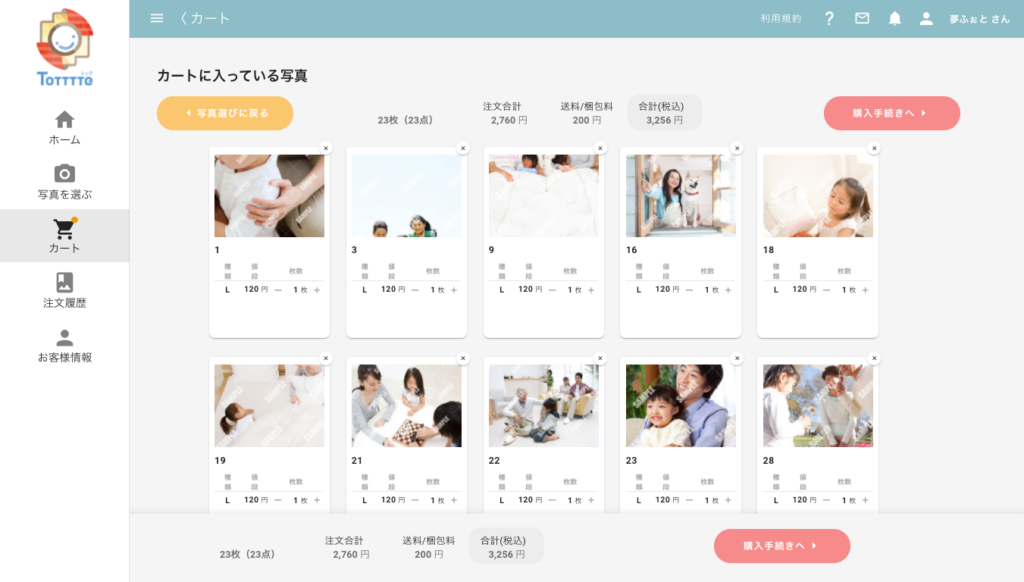
カートでは購入する写真の一覧を確認できます。
サイズと枚数も表示されているので、確認しておきましょう。
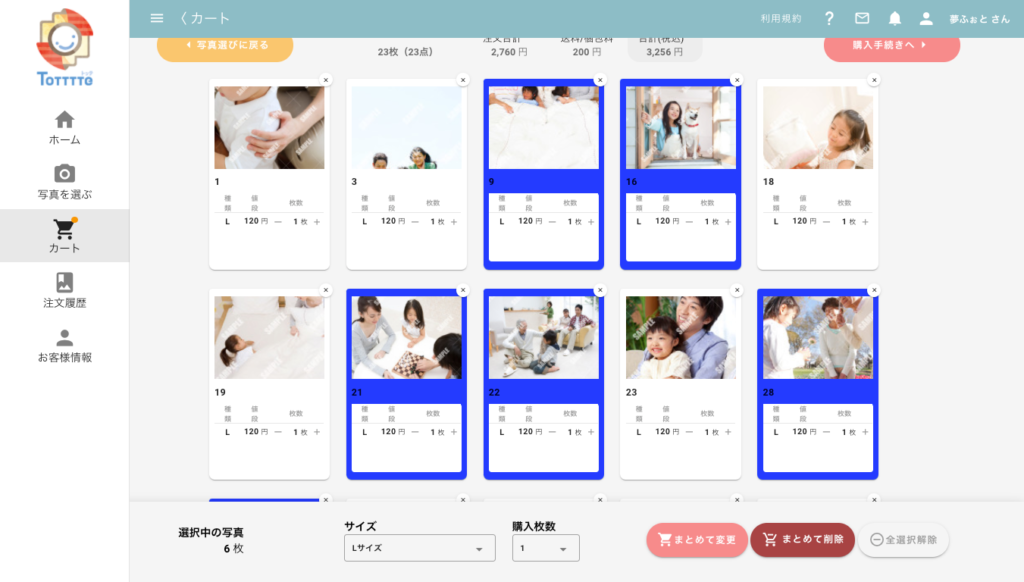
今回はカートから不要な写真を削除してみます。
選択すると青く表示されます。[まとめて削除]ボタンでカートから削除します。
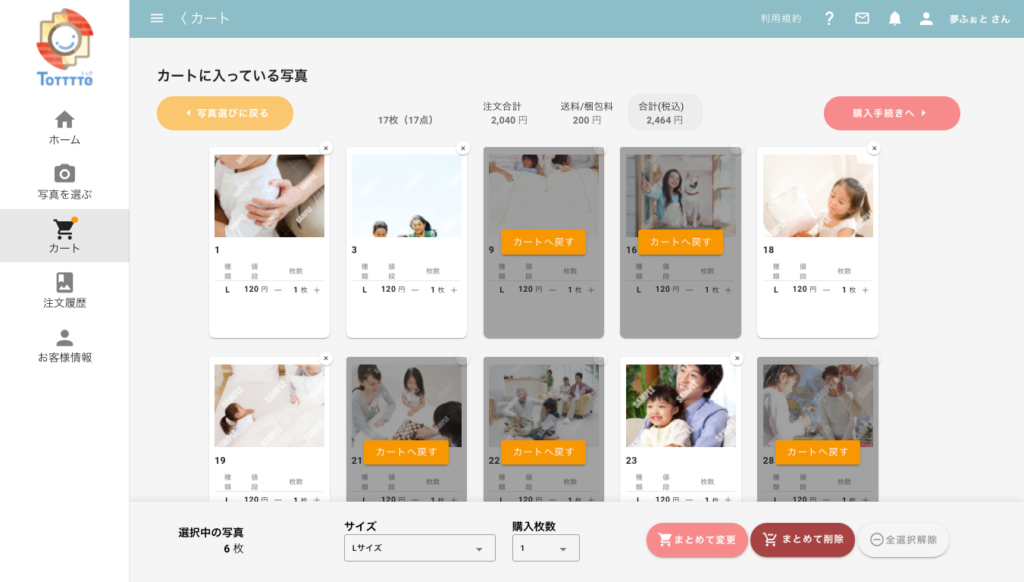
カートから削除しました。
カートから削除した写真がグレーになっていることがわかります。
一度カートから削除した写真も、再びカートに戻したくなった場合には[カートに戻す]ボタンで行えます。
購入する写真が決まったら、購入手続きに進みます。
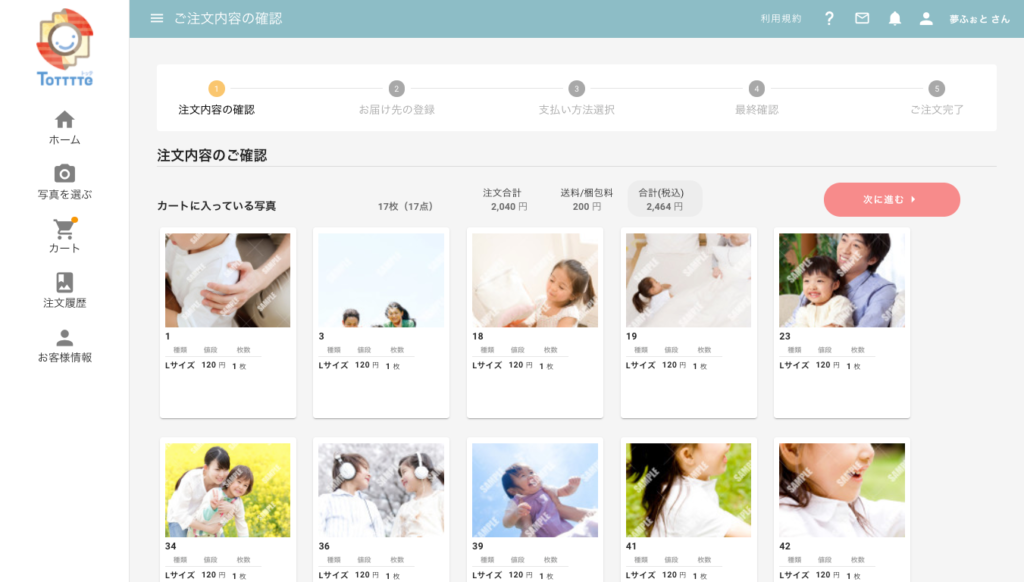
注文内容が確認できます。
問題なければ次に進みます。
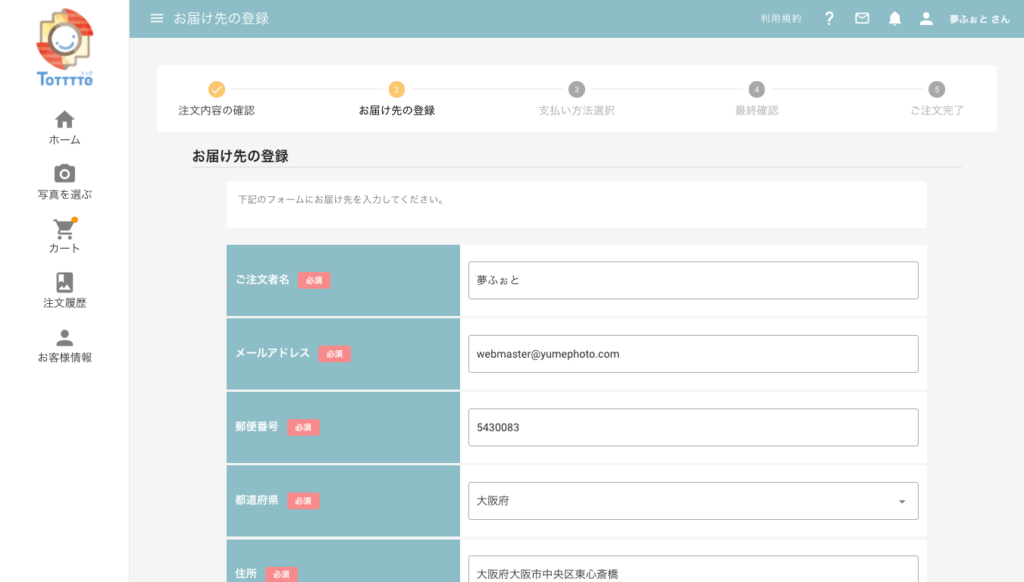
お届け先をここで入力します。
ユーザー登録時に入力した内容が自動的に挿入されています。お届け先を変更したい場合はここで変更してください。
部屋番号や番地に不足があるとお届けできないことがありますので、住所に間違いがないかご確認ください。
問題がなければ次に進みます。
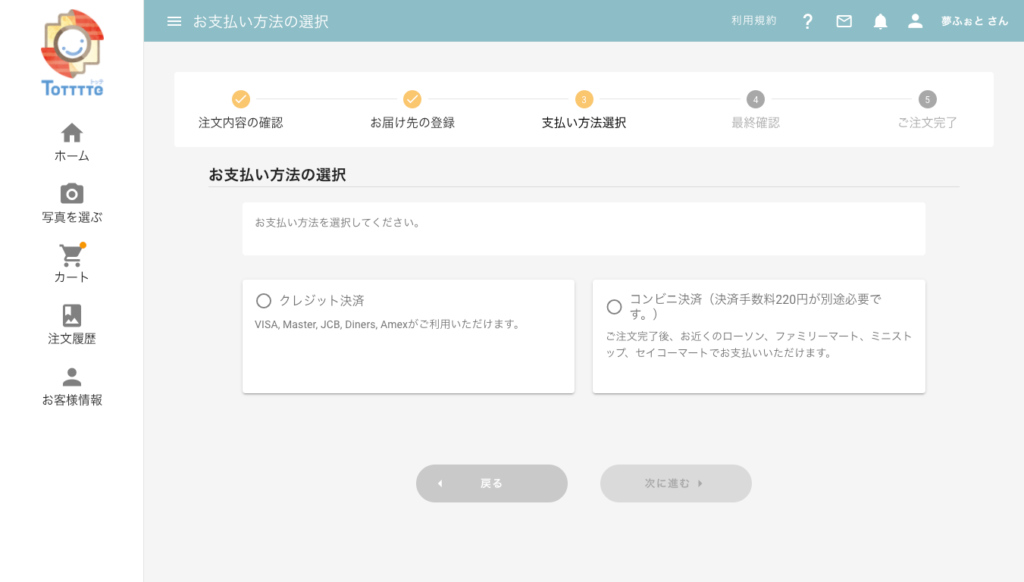
お支払い方法を選択します。
クレジットカードかコンビニ決済を選択します。
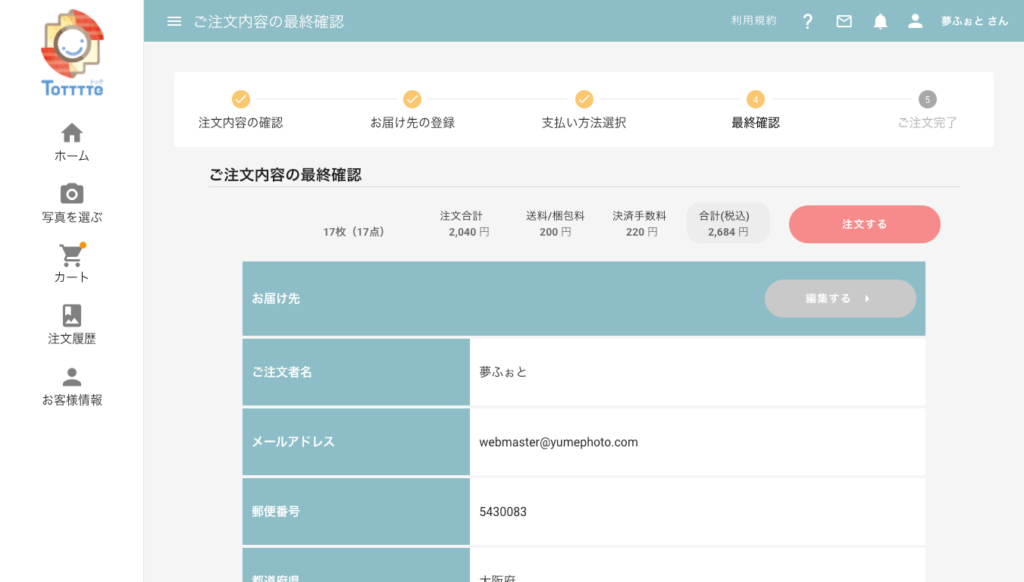
ご注文の最終確認です。
[注文する]ボタンを押すと、注文を確定します。
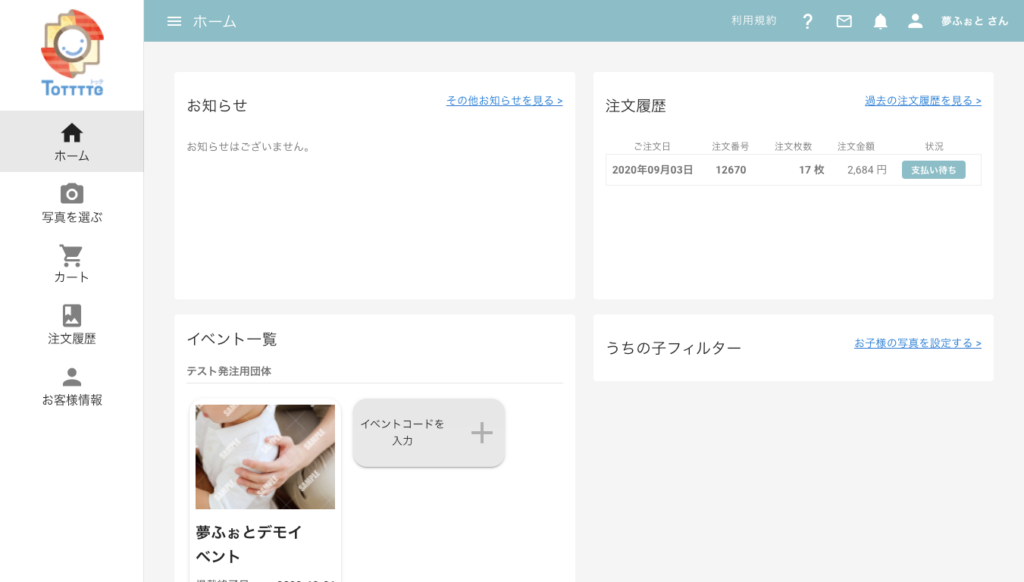
これで写真の購入は完了です。
写真の注文を行うと、Totttteトップページなどに注文履歴と進行状況が表示されるようになります。
 写真ネット販売システム
写真ネット販売システム